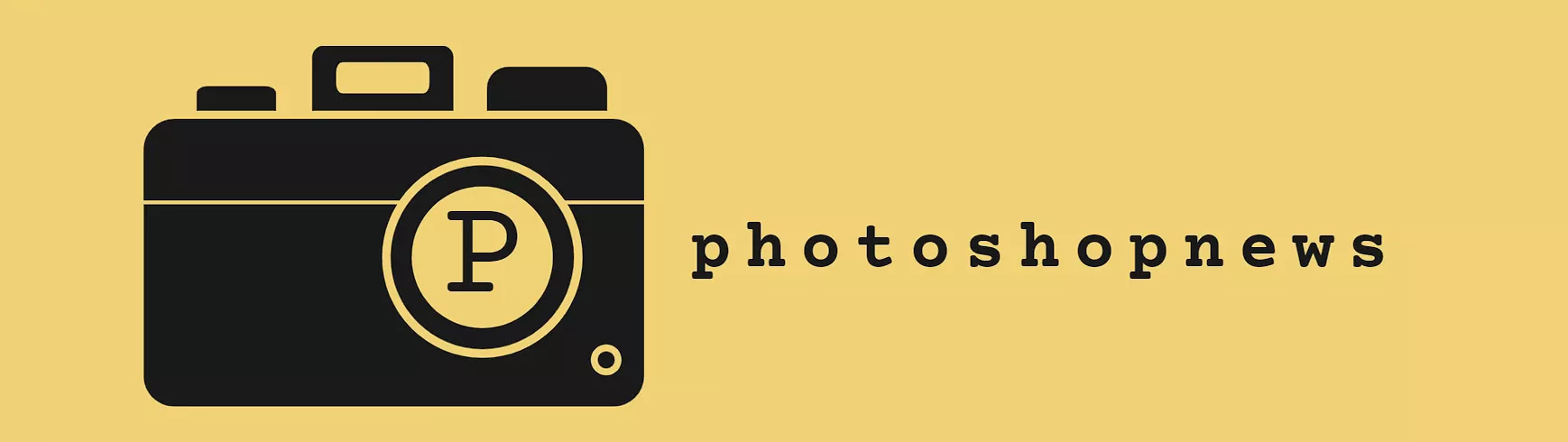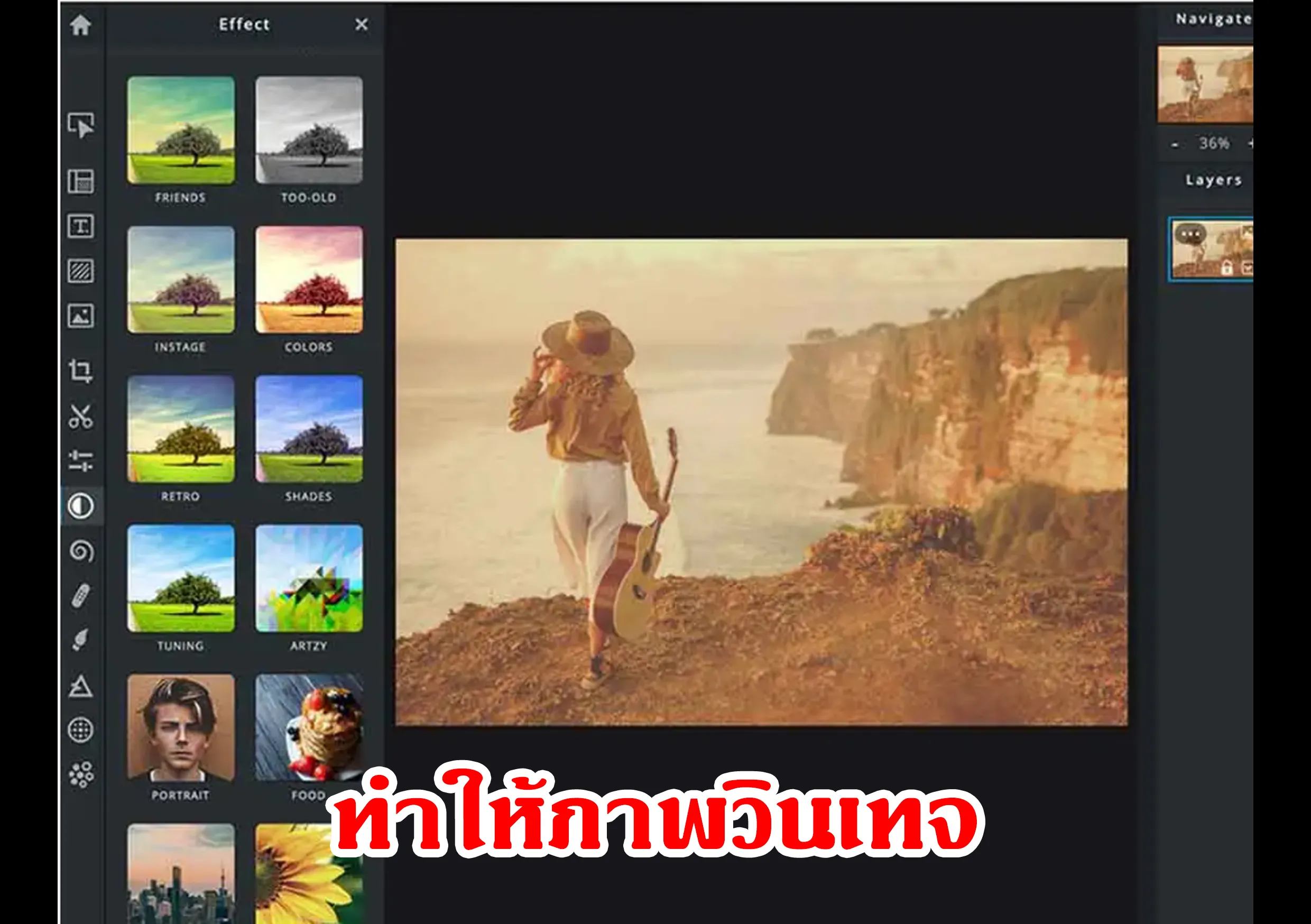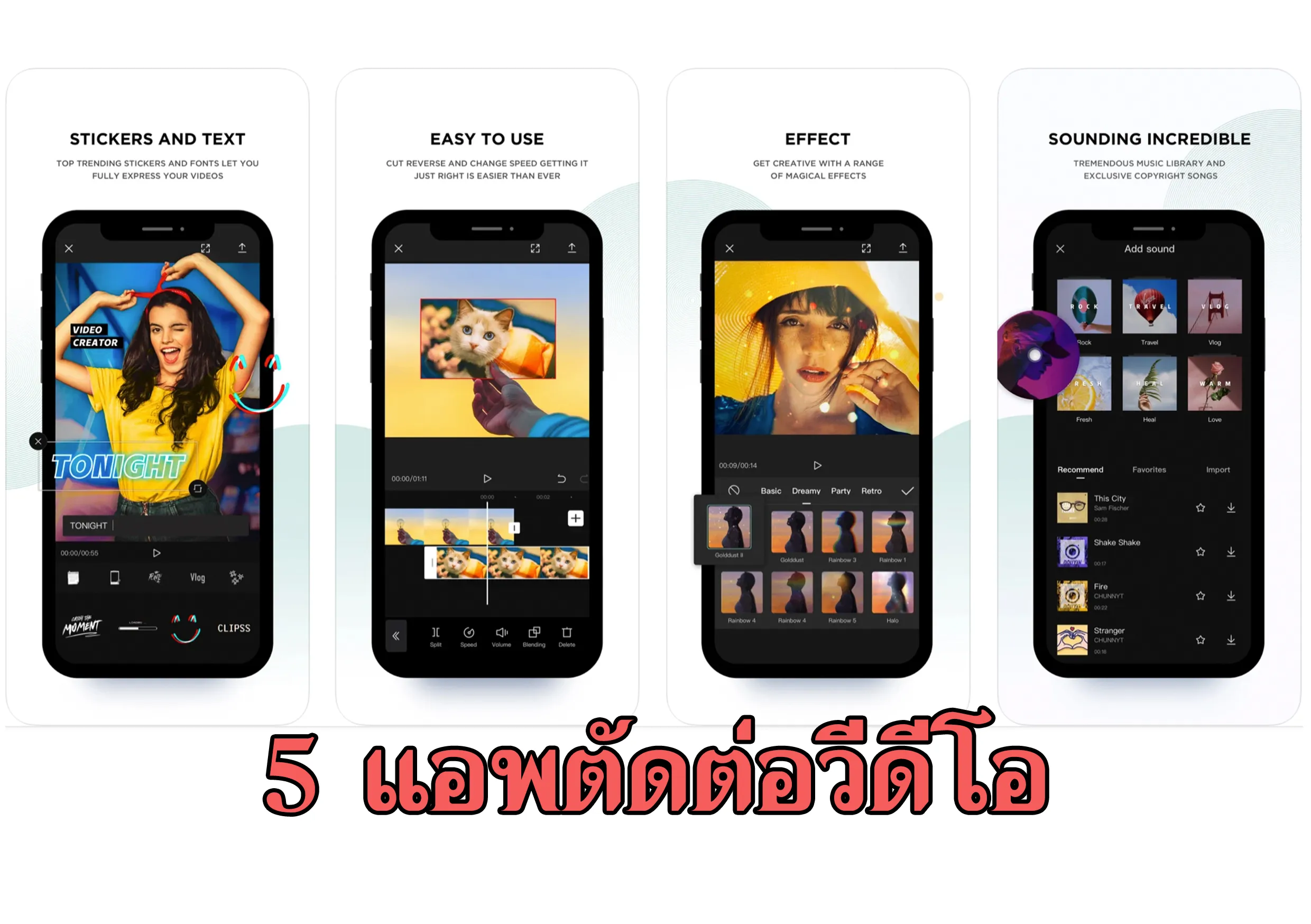ปรับภาพให้ชัดด้วยPS
โปรแกรมแต่งรูป ทำงานด้านการออกแบบ กราฟฟิก ยอดนิยมที่ใครๆ ก็ต่างเลือกใช้งานกัน นั่นก็คือ Adobe Photoshop นั่นเอง ตัวโปรแกรมนี้มีความสามารถในการปรับแต่งภาพ ที่หลากหลายมาก และหนึ่งในนั้น ก็คือการปรับภาพให้ชัดขึ้นได้ง่ายๆ นั่นเอง มีวิธีการทำง่ายๆ ดังนี้
สำหรับวิธีการนี้จะเป็นการปรับแต่งในส่วนของ Radius นั่นเอง
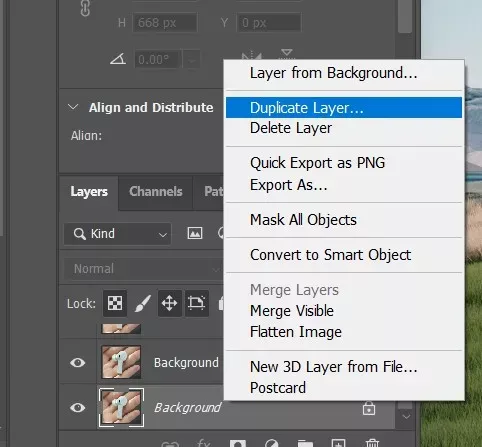
เริ่มต้นนั้น ให้เราเปิดโปรแกรม Photoshop ขึ้นมา จากนั้นไปที่ File >> Open หรือกดปุ่ม Ctrl + O เพื่อเปิดรูปภาพที่เราต้องการปรับความคมชัด
ต่อมาให้เราทำการ Duplicate Layer >> ทำได้ด้วยการคลิกขวา Layer รูปภาพของเรา >> จากนั้นกดเลือก Duplicate Layer หรือ กด Ctrl + J หรือ Cmd + J (หรือ กดเลือกที่รูปของเราแล้วกด Ctrl + C แล้วกด Ctrl + V หรือใน macOS ก็ให้กด Cmd + C แล้วกด Cmd + V เพื่อทำการ Duplicate Layer)
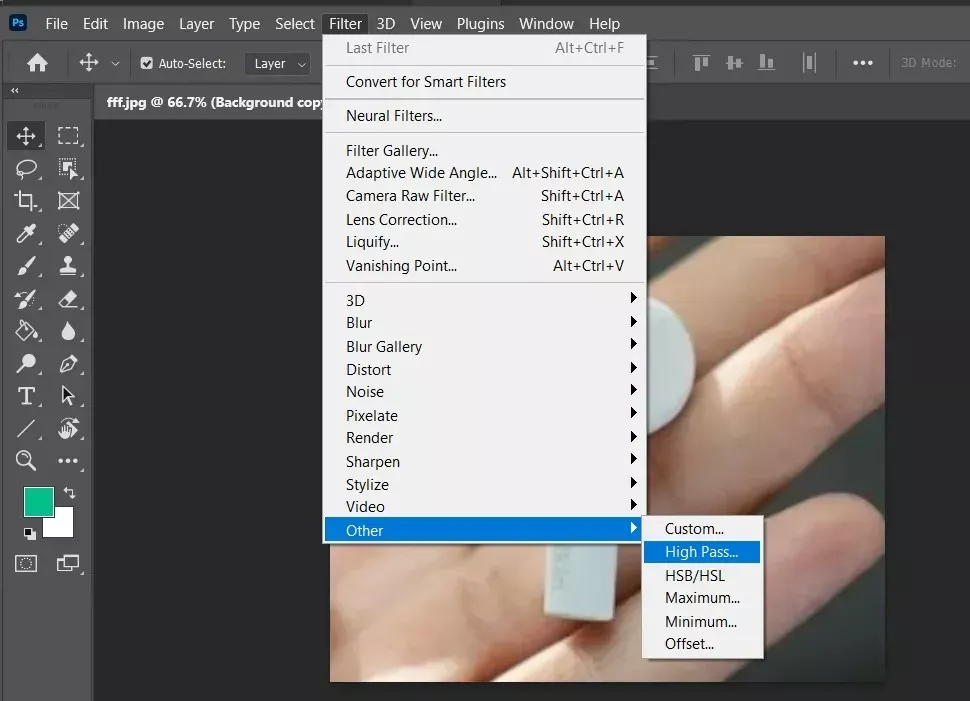
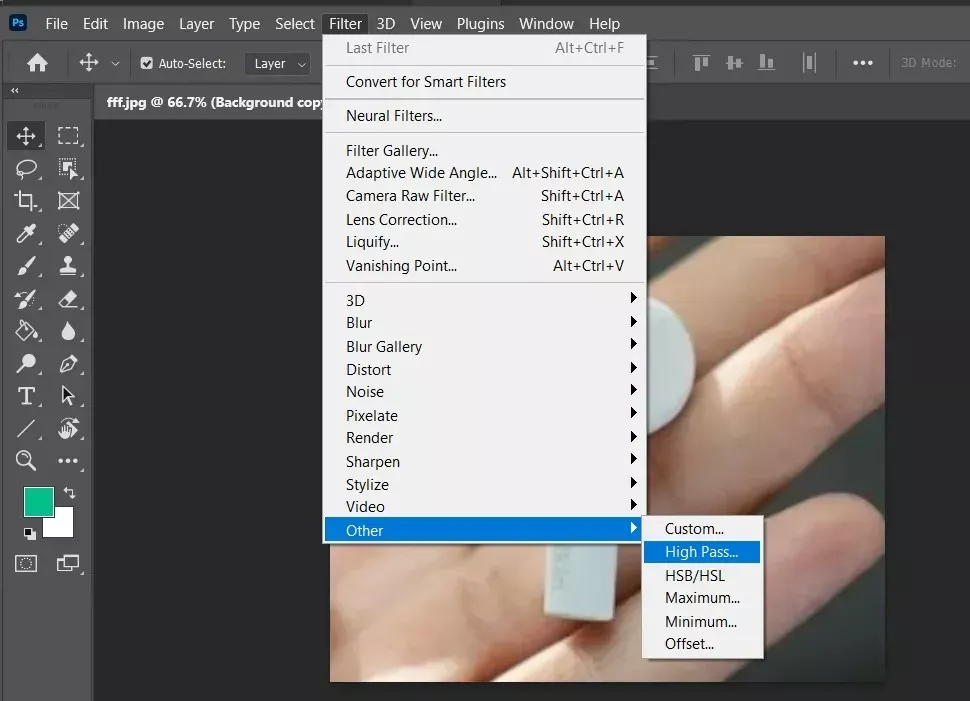
เมื่อเราทำการ Duplicate Layer เรียบร้อยแล้ว ให้เลือกที่เมนู Filter >> Other >> เลือก High Pass
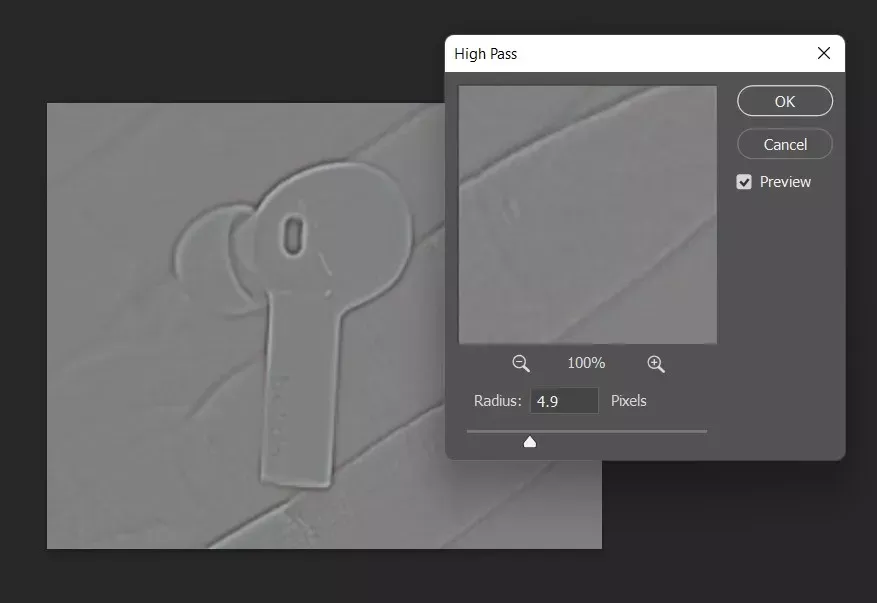
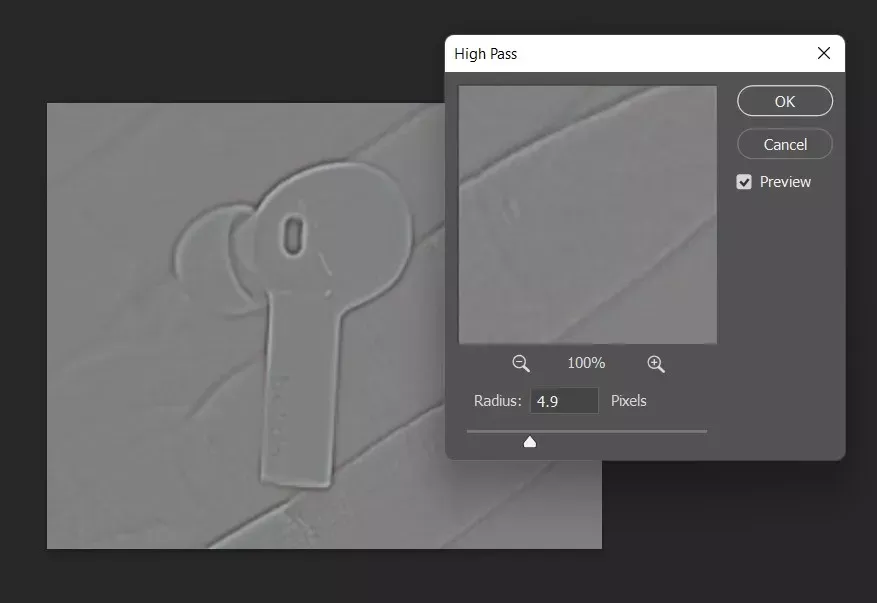
จากนั้นจะปรากฏหน้าต่าง High Pass ขึ้นมา ในส่วนนี้เราสามารถเลือกปรับค่า Radius ได้ตามต้องการ ยิ่งปรับเยอะภาพก็จะยิ่งชัด แต่ทางที่ดีแนะนำว่าเริ่มทีละน้อยๆ ก่อนจะดีกว่า เพราะถ้าเยอะเกินไป ภาพที่ได้อาจจะคมชัดจนดูเกินจริง >> เมื่อได้ตามต้องการแล้วก็สามารถ กด OK ได้เลย
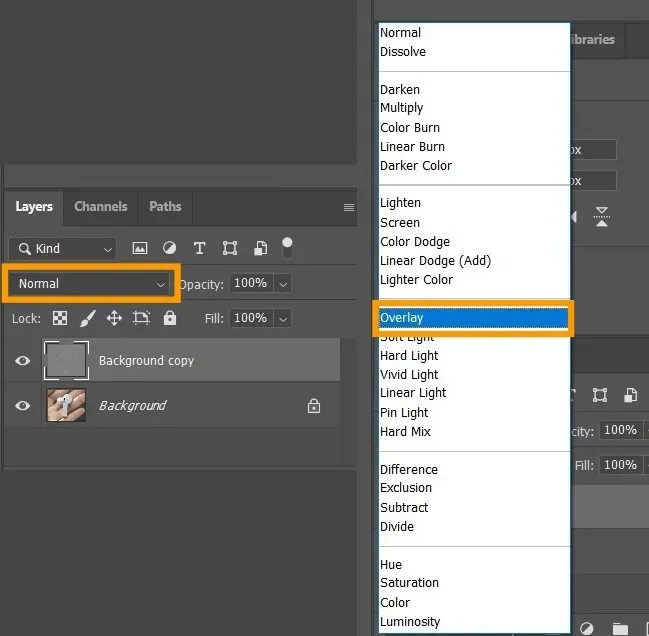
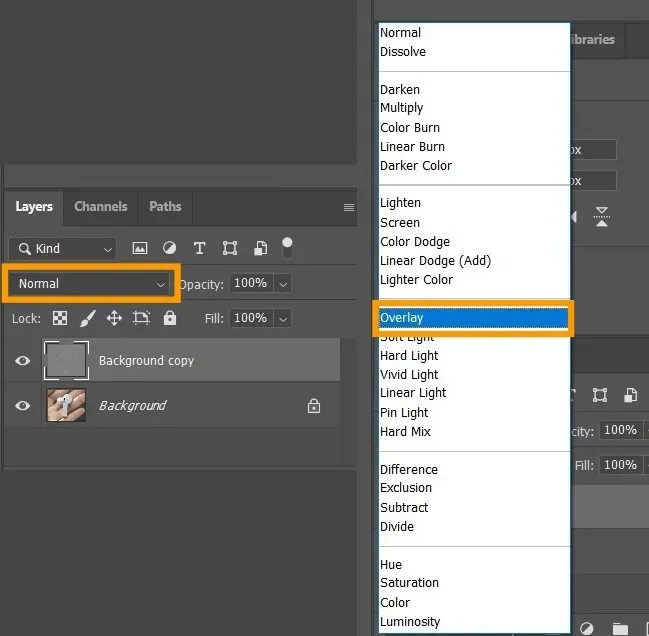
จากนั้นให้เรามาดูในส่วนของโหมดของสี ตรง Layers จากนั้น เปลี่ยนโหมดการแสดงผลจาก Normal เป็น Overlay
และถ้าใครที่ต้องการให้ชัดขึ้นอีก เราสามารถกด Duplicate Layer เดิมได้เลย ไม่ต้องใส่ค่าใหม่ ทำซ้ำเรื่อยๆ รูปที่ได้ก็จะยิ่งคมชัดขึ้น


ตัวอย่างภาพที่ได้หลังจากปรับความคมชัดผ่าน Photoshop ด้วยวิธีการข้างต้น
ที่มา: notebookspec